GaN 충전기란?
최근 USB 고속충전기를 온라인에서 검색해보았다면 이 “GaN”이라는 약어를 본적이 있을 것이다.
1. GaN 충전기란 무엇인가?
수년에 걸쳐 최신 모바일 장치의 급속한 발전으로 성능과 기능이 크게 향상되었다.
이러한 장치가 기능을 수행하는데 필요한 전력 요구사항이 증가하고 제조업체들이 더 나은 배터리 기술을 개발하도록 하였다. 이와 함께 충전 기술도 바뀌었다. GaN충전기는 최근에 개발된 최신 유형의 충전기이다. 이 충전기는 더 지능적이고 강력하며 효율적이다.
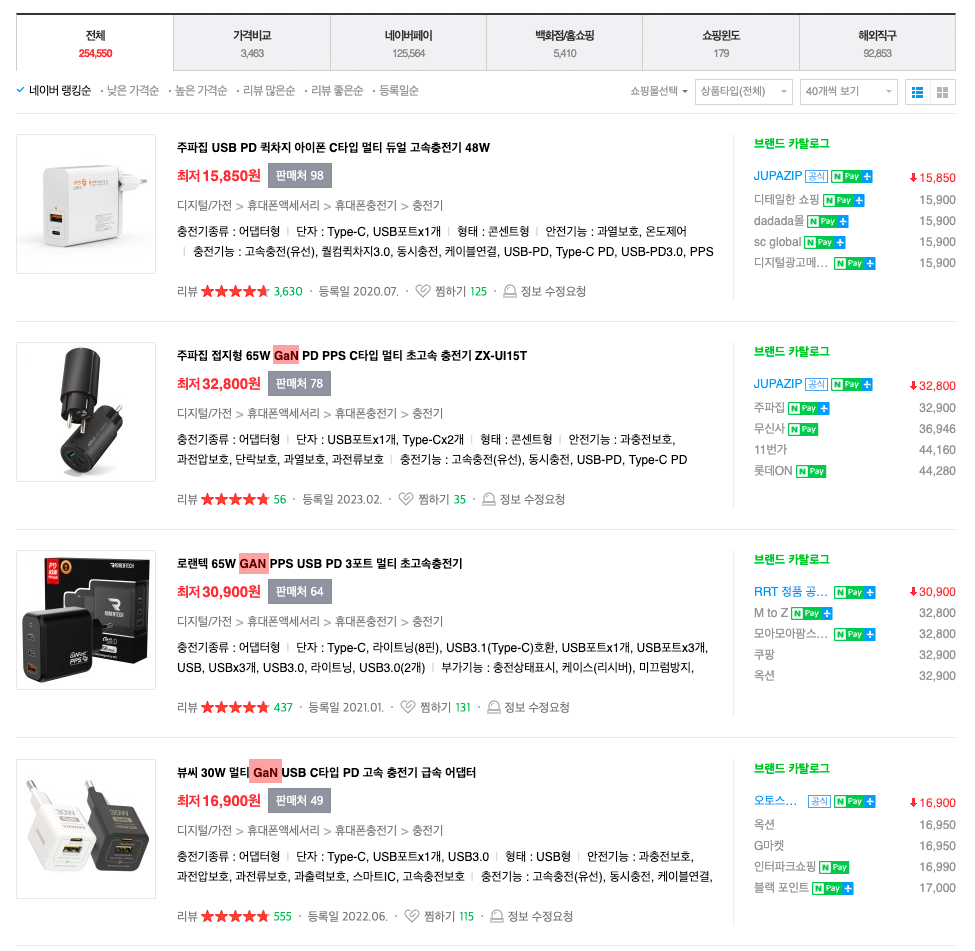
GaN은 Gallium Nitride(나이트라이드)의 약자로 최근에 반도체 제조에 사용되는 재료이다.
1990년대에 LED에 처음 사용되었다. GaN은 고속 충전기의 구성 요소로 실리콘(Si, Silicon)를 대체하고 있다. GaN이 실리콘보다 전류를 잘 전도한다는 것인데, 전력을 전달하는 데 더 효율적이며 더 높은 효율성은 더 적은 수의 구성 요소가 필요함을 의미하고 이는 소형화를 이룰 수 있다. 또한 열 손실되는 에너지가 적은데 더 많은 전력이 기기의 배터리로 직접 전달된다.
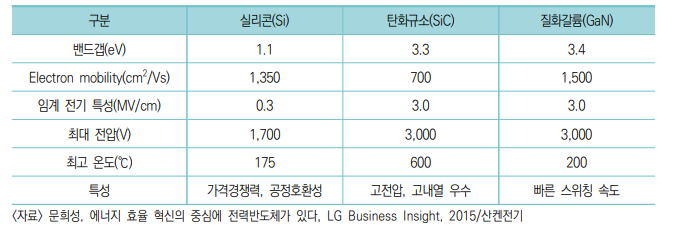
2. 미래의 충전기?
앞으로는 전자산업 전체가 GaN으로 이동할 것으로 생각된다. 간단히 말해서 실리콘(Si)보다 모든 것을 더 잘 수행할 수 있다. 실리콘(Si) 부품을 사용하는 최신 충전기보다 더 작고, 더 강력하고, 더 효율적이며 더 적은 열을 생성한다.
휴대전화, 태블릿, 노트북을 동시에 충전할 수 있는 다중 포트 충전기도 있다. 단일 GaN충전기는 장치를 개별적으로 충전하는 데 사용되는 여러 충전 브릭을 대체할 수 있다.